cdr怎么才可以阵列
本文章演示机型:戴尔-成就5890,适用系统:windows10家庭版,软件版本:CorelDRAW 2021;
在CDR中新建文档,在画布中画一个多边形和一个心形,双击心形后拖动其中心点到多边形中间,出现【中心】字样后松开鼠标,可将心形的中心点与多边形的中心点对齐,然后在【变换】选项卡中选择【旋转】,设置旋转角度后修改副本数量,最后点击【应用】,可使心形围绕多边形阵列,调整一下填充和描边,看起来更美观些;
或者按住Ctrl键拖动图形到要再制的位置,右键单击完成复制,然后按Ctrl+【R】重复上一步的操作,可以实现阵列,选中要阵列的图形后,在【变换】选项卡中选择【位置】,设置好距离后修改副本数量,最后点击【应用】即可实现阵列;
本期文章就到这里,感谢阅读 。
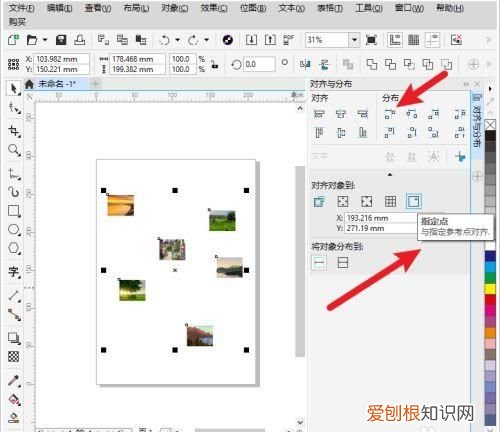
文章插图
cdr怎么把图片复制排列整齐1、首先我们电脑打开CDR,画好要批量整齐复制的图形 。
2、其次画好图形后,按Alt+F7键调出变换面板 。
3、接着按Alt+F7键调出变换面板后,在变换中设置距离,然后再副本中输入要复制的数量,然后点击应用 。
【cdr怎么才可以阵列,cdr怎么把图片复制排列整齐】4、点击应用后,就可以进行批量整齐复制了 。
推荐阅读
- 怎样查看电脑型号,可以怎么样查看电脑型号
- 在电脑上怎么打出平方来,电脑平方米符号可以如何打出m2
- 多宝鱼怎么做,多宝鱼鱼头汤怎么做
- 史料实证是什么意思,历史与社会五大核心素养
- cdr应该怎么才能复制文字
- ai波浪线画法,ai可以如何画波浪线
- ai如何删掉三角形中的一条,Ai应该咋滴才可以绘画三角形
- 微博可以如何进行拉黑,新浪微博拉黑对方能看到我微博吗
- 在cdr中怎么样居中,cdr居中怎么进行操作


